12 Atalhos de teclas de função do Word 2016
Descubra os principais atalhos de teclado do Word 2016 para melhorar sua produtividade. Desde o uso das teclas de função até rápidas combinações de atalhos.
Hoje em dia, praticamente todos os sites publicam um feed de distribuição, ou feed RSS , do conteúdo de seus sites. Os sites do SharePoint 2013 não são diferentes. Na verdade, cada aplicativo no SharePoint pode publicar um feed RSS.
Você pode até criar feeds RSS com base em visualizações, o que significa que você pode filtrar o que é publicado no feed RSS. Se você se inscrever no feed, estará obtendo as informações. No entanto, você também pode assinar alertas para fazer atualizações push do SharePoint para você.
Os feeds RSS são uma forma popular de controlar as atualizações de um site sem visitá-lo.
Para usar feeds RSS, eles devem estar habilitados para o aplicativo. Se você vir o botão RSS padrão na faixa do aplicativo, os feeds RSS estão habilitados. Se os feeds RSS estiverem desativados, o botão aparecerá na faixa de opções, mas estará desativado.
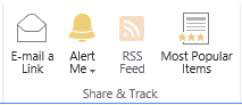
Para habilitar feeds RSS para seu aplicativo, siga estas etapas:
Em seu aplicativo, clique na guia Lista da faixa de opções e, no grupo Configurações, clique no botão Configurações da lista.
A página Configurações da lista é exibida.
Se você estiver em um aplicativo Biblioteca, clique na guia Biblioteca da Faixa de Opções e clique no botão Configurações da Biblioteca.
Na seção Comunicações, clique no link Configurações de RSS.
Se você não vir o link Configurações de RSS, o RSS não está habilitado para o seu site. Você pode habilitar as configurações de RSS para o seu site clicando no link RSS na seção Administração do site da página Configurações do site. RSS também deve ser habilitado para seu aplicativo da web pelo administrador do farm do SharePoint.
Na página Modificar configurações de RSS, selecione o botão de opção Sim na opção Permitir RSS para esta lista.
Você também pode usar esta página para definir as configurações do feed RSS padrão do aplicativo, como o título do feed, as colunas e o limite de itens.
Depois de definir as configurações padrão para o feed RSS do seu aplicativo, clique em OK para salvar suas alterações.
Cada lista e aplicativo tem seu próprio feed RSS. Portanto, você deve configurar RSS para cada aplicativo em que deseja usar RSS.
Depois de habilitar os feeds RSS para seu aplicativo, você pode visualizar o feed RSS da seguinte maneira:
Navegue até o aplicativo onde deseja visualizar o feed RSS, clique na guia Lista da faixa de opções e clique no botão Feed RSS na seção Compartilhar e rastrear.
A maioria dos navegadores exibe o feed RSS usando uma folha de estilo embutida para formatação.
Assine o feed usando seu navegador como leitor ou cole o endereço da web do feed no leitor de feed de sua escolha.
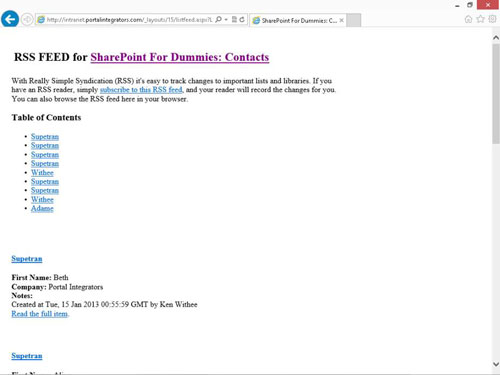
Você também pode ver o feed RSS de uma exibição específica em um aplicativo.
RSS deve ser habilitado para o farm, site e aplicativo. Em outras palavras, você não pode usar feeds RSS se eles não estiverem ativados. Você também pode desativar os feeds RSS de um determinado aplicativo ou site se não quiser que as pessoas os usem. A opção padrão é permitir feeds RSS.
No nível do site, os feeds RSS são ativados na página Configurações do site. As configurações de RSS para um aplicativo individual são gerenciadas na página Configurações da lista ou Configurações da biblioteca para esse aplicativo, respectivamente.
Descubra os principais atalhos de teclado do Word 2016 para melhorar sua produtividade. Desde o uso das teclas de função até rápidas combinações de atalhos.
Aprenda como apagar desenhos de caneta e marca-texto nos slides do PowerPoint para manter suas apresentações sempre organizadas e profissionais.
Você pode remover facilmente campos e itens calculados de uma tabela dinâmica do Excel. Siga os passos simples para gerenciar seus dados de forma eficiente!
Descubra como usar o recurso de documento mestre do Word 2019 para organizar grandes documentos de forma eficiente e otimizar a edição. Ideal para romances e textos longos.
Smartsheet é uma plataforma de trabalho dinâmica que permite gerenciar projetos, criar fluxos de trabalho e colaborar com sua equipe.
SharePoint é um sistema de colaboração baseado na web que usa uma variedade de aplicativos de fluxo de trabalho, bancos de dados de “lista” e outros componentes da web, bem como recursos de segurança para dar controle ao trabalho conjunto de grupos empresariais.
Van Nien Calendar é um aplicativo de visualização de calendário em seu telefone, ajudando você a ver rapidamente a data lunisolar em seu telefone, organizando assim seu trabalho importante.
O Microsoft Outlook é um aplicativo comercial e de produtividade desenvolvido pela Microsoft Corporation.
ClickUp é uma das plataformas de produtividade mais bem avaliadas para qualquer empresa. Grandes empresas como Google, Booking.com, San Diego Padres e Uber usam ClickUp para aumentar a produtividade no local de trabalho.
PDF se tornou um formato comumente usado para leitura, criação e envio de documentos de texto. Por sua vez, tem havido um aumento no número de programas utilizados para este tipo de documentação. PDF-XChange Viewer está entre um número crescente de visualizadores de PDF.







